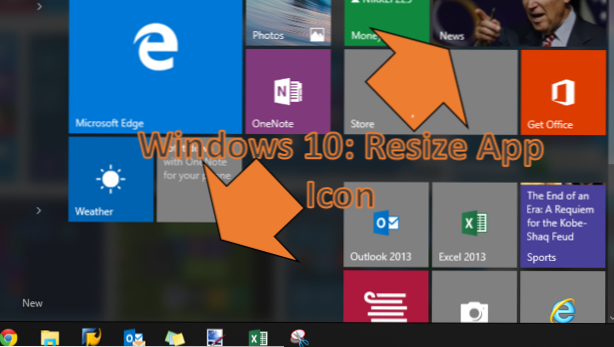
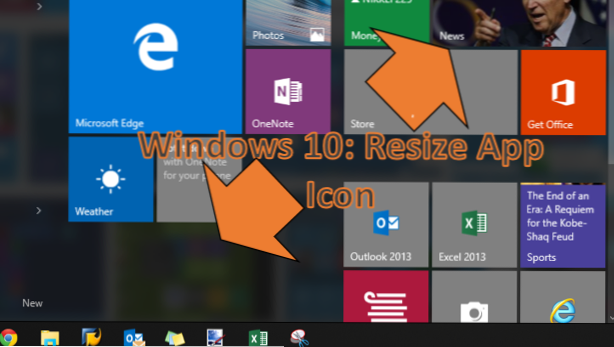
Le bouton Démarrer de Windows 10 est accompagné d’un menu Démarrer amélioré. L'aspect classique du menu Démarrer a été conservé et parsemé d'une apparence moderne à partir des mosaïques d'applications situées à droite de l'interface. Par défaut, certaines mosaïques d'applications sont plus grandes que d'autres, ce qui met l'accent sur les applications que Windows considère essentielles. Cependant, ce qui est important pour Windows peut ne pas l'être nécessairement pour vous. Windows le reconnaît et vous permet de redimensionner les vignettes de l'application. Personnaliser votre menu Démarrer avec les tailles de mosaïque que vous préférez pour chaque icône d'application est simple. Cet article va vous montrer comment.
Comment modifier la taille des vignettes d'application dans le menu Démarrer de Windows 10
Pour agrandir ou réduire les carreaux d'application, suivez les procédures ci-dessous:
1.Ouvrez le menu Démarrer en cliquant sur le bouton Bouton Start dans la partie inférieure gauche de l'écran de votre ordinateur.
2.Dans le menu Démarrer, vous pouvez voir les icônes d'application sur le côté droit du menu. Choisissez la tuile d'application dont vous voulez changer la taille.
3.Faites un clic droit sur l'application choisie mosaïque pour afficher les options disponibles.
4.Passez le pointeur de la souris sur Redimensionner pour mettre en surbrillance l'option.
5.Les sous-options de redimensionnement seront affichées. Choisissez parmi les tailles disponibles en cliquant sur une option: Petit, Moyen, Large ou Grand.
6. L'icône de l'application sélectionnée est maintenant redimensionnée. Cette action peut entraîner le déplacement d'autres mosaïques d'application pour les adapter à la nouvelle taille de la mosaïque choisie.
Préférez-vous des icônes plus petites aux plus grandes? Comment est organisé votre menu Démarrer de Windows 10? Montrez-nous votre menu personnel. Si vous avez des inquiétudes concernant les étapes ci-dessus, envoyez-nous un message dans la section commentaires.

